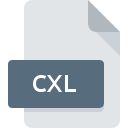
Bestandsextensie CXL
Business Integrator Extract Schema
-
DeveloperPervasive Software Inc.
-
Category
-
Populariteit3.6 (5 votes)
Wat is CXL bestand?
CXL is een bestandsextensie die gewoonlijk wordt geassocieerd met Business Integrator Extract Schema -bestanden. Business Integrator Extract Schema-formaat is ontwikkeld door Pervasive Software Inc.. CXL-bestanden worden ondersteund door softwareapplicaties die beschikbaar zijn voor apparaten met Windows. CXL-bestand behoort net als 6033 andere bestandsnaamextensies in onze database tot de categorie Verschillende bestanden. Pervasive Data Integrator is veruit het meest gebruikte programma voor het werken met CXL-bestanden.
Programma's die CXL bestandsextensie ondersteunen
Programma's die CXL-bestanden aankunnen zijn als volgt. Bestanden met de extensie CXL zijn, net als andere bestandsindelingen, te vinden op elk besturingssysteem. De bestanden in kwestie kunnen worden overgedragen naar andere apparaten, mobiel of stationair, maar mogelijk zijn niet alle systemen in staat om dergelijke bestanden correct te verwerken.
Hoe open je een CXL-bestand?
Problemen met de toegang tot CXL kunnen verschillende oorzaken hebben. Wat belangrijk is, kunnen alle veelvoorkomende problemen met betrekking tot bestanden met de extensie CXL door de gebruikers zelf worden opgelost. Het proces is snel en er is geen IT-expert bij betrokken. Hierna volgt een lijst met richtlijnen die u helpen bij het identificeren en oplossen van bestandsgerelateerde problemen.
Stap 1. Download en installeer Pervasive Data Integrator
 Problemen met het openen en werken met CXL-bestanden hebben hoogstwaarschijnlijk te maken met het feit dat er geen goede software compatibel is met CXL-bestanden op uw machine. Om dit probleem op te lossen, gaat u naar de ontwikkelaarswebsite Pervasive Data Integrator, downloadt u het hulpprogramma en installeert u het. Zo gemakkelijk is het Hierboven vindt u een complete lijst met programma's die CXL-bestanden ondersteunen, ingedeeld naar systeemplatforms waarvoor ze beschikbaar zijn. De veiligste methode om Pervasive Data Integrator geïnstalleerd te downloaden is door naar de website van de ontwikkelaar () te gaan en de software te downloaden met behulp van de aangeboden links.
Problemen met het openen en werken met CXL-bestanden hebben hoogstwaarschijnlijk te maken met het feit dat er geen goede software compatibel is met CXL-bestanden op uw machine. Om dit probleem op te lossen, gaat u naar de ontwikkelaarswebsite Pervasive Data Integrator, downloadt u het hulpprogramma en installeert u het. Zo gemakkelijk is het Hierboven vindt u een complete lijst met programma's die CXL-bestanden ondersteunen, ingedeeld naar systeemplatforms waarvoor ze beschikbaar zijn. De veiligste methode om Pervasive Data Integrator geïnstalleerd te downloaden is door naar de website van de ontwikkelaar () te gaan en de software te downloaden met behulp van de aangeboden links.
Stap 2. Update Pervasive Data Integrator naar de nieuwste versie
 Als Pervasive Data Integrator al op uw systemen is geïnstalleerd en CXL bestanden nog steeds niet correct worden geopend, controleer dan of u de nieuwste versie van de software hebt. Het kan ook voorkomen dat softwaremakers door hun applicaties bij te werken compatibiliteit toevoegen met andere, nieuwere bestandsformaten. Als u een oudere versie van Pervasive Data Integrator hebt geïnstalleerd, ondersteunt deze mogelijk de CXL-indeling niet. De meest recente versie van Pervasive Data Integrator is achterwaarts compatibel en kan bestandsformaten verwerken die worden ondersteund door oudere versies van de software.
Als Pervasive Data Integrator al op uw systemen is geïnstalleerd en CXL bestanden nog steeds niet correct worden geopend, controleer dan of u de nieuwste versie van de software hebt. Het kan ook voorkomen dat softwaremakers door hun applicaties bij te werken compatibiliteit toevoegen met andere, nieuwere bestandsformaten. Als u een oudere versie van Pervasive Data Integrator hebt geïnstalleerd, ondersteunt deze mogelijk de CXL-indeling niet. De meest recente versie van Pervasive Data Integrator is achterwaarts compatibel en kan bestandsformaten verwerken die worden ondersteund door oudere versies van de software.
Stap 3. Koppel Business Integrator Extract Schema -bestanden aan Pervasive Data Integrator
Als u de nieuwste versie van Pervasive Data Integrator hebt geïnstalleerd en het probleem blijft bestaan, selecteert u dit als het standaardprogramma om CXL op uw apparaat te beheren. De methode is vrij eenvoudig en varieert weinig tussen besturingssystemen.

Wijzig de standaardtoepassing in Windows
- Klik met de rechtermuisknop op het CXL-bestand en kies optie
- Klik op en selecteer vervolgens de optie
- De laatste stap is om selecteren en het mappad naar de map te sturen waarin Pervasive Data Integrator is geïnstalleerd. U hoeft nu alleen nog maar uw keuze te bevestigen door Altijd deze app gebruiken voor het openen van CXL-bestanden en op klikken.

Wijzig de standaardtoepassing in Mac OS
- Klik met de rechtermuisknop op het CXL-bestand en selecteer
- Open het gedeelte door op de naam te klikken
- Selecteer de juiste software en sla uw instellingen op door op wijzigen te klikken
- Als u de vorige stappen hebt gevolgd, verschijnt een bericht: Deze wijziging wordt toegepast op alle bestanden met de extensie CXL. Klik vervolgens op de knop om het proces te voltooien.
Stap 4. Controleer CXL op fouten
Mocht het probleem na het uitvoeren van de stappen 1-3 nog steeds optreden, controleer dan of het CXL-bestand geldig is. Het niet kunnen openen van het bestand kan te maken hebben met verschillende problemen.

1. Controleer of de CXL niet is geïnfecteerd met een computervirus
Mocht het zijn dat de CXL is geïnfecteerd met een virus, dan kan dit de oorzaak zijn waardoor u er geen toegang toe hebt. Het wordt aanbevolen om het systeem zo snel mogelijk op virussen en malware te scannen of een online antivirusscanner te gebruiken. Als de scanner heeft vastgesteld dat het CXL-bestand onveilig is, volg dan de instructies van het antivirusprogramma om de dreiging te neutraliseren.
2. Controleer of het bestand beschadigd of beschadigd is
Hebt u het betreffende CXL-bestand van een andere persoon ontvangen? Vraag hem / haar om het nog een keer te verzenden. Het is mogelijk dat het bestand niet correct is gekopieerd naar een gegevensopslag en onvolledig is en daarom niet kan worden geopend. Het kan gebeuren dat het downloadproces van het bestand met de extensie CXL is onderbroken en dat de bestandsgegevens defect zijn. Download het bestand opnieuw van dezelfde bron.
3. Zorg ervoor dat u over de juiste toegangsrechten beschikt
Het is mogelijk dat het betreffende bestand alleen toegankelijk is voor gebruikers met voldoende systeemrechten. Meld u af bij uw huidige account en meld u aan bij een account met voldoende toegangsrechten. Open vervolgens het bestand Business Integrator Extract Schema.
4. Zorg ervoor dat het systeem voldoende middelen heeft om Pervasive Data Integrator uit te voeren
De besturingssystemen kunnen voldoende vrije bronnen opmerken om de toepassing uit te voeren die CXL-bestanden ondersteunt. Sluit alle actieve programma's en probeer het CXL-bestand te openen.
5. Controleer of u de nieuwste updates voor het besturingssysteem en stuurprogramma's hebt
De nieuwste versies van programma's en stuurprogramma's kunnen u helpen bij het oplossen van problemen met Business Integrator Extract Schema -bestanden en zorgen voor de beveiliging van uw apparaat en besturingssysteem. Verouderde stuurprogramma's of software kunnen het onvermogen hebben om een randapparaat te gebruiken dat nodig is om CXL-bestanden te verwerken.
Wilt u helpen?
Als je nog meer informatie over de bestandsextensie CXL hebt, zullen we je dankbaar zijn als je die wilt delen met de gebruikers van onze site. Gebruik het formulier hier en stuur ons je informatie over het CXL-bestand.

 Windows
Windows 
